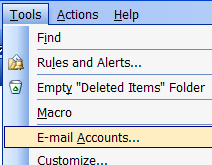Zamislite da krenete na svoj europski odmor iz snovaa sve su vam stvari ukradene nakon što vam je provalila hotelska soba ili provalio automobil. Odjeća i četkice za zube lako je zamijeniti, ali vaši su uređaji potencijalna riznica koju će lopovi iskoristiti.
Nažalost, ova je priča previše realna - ustvari, dogodila se našem uredniku tek prošli tjedan.
ODNOSE: Koji je najbolji način sigurnosnog kopiranja računala?
Problem je u tome što sve na vašim uređajima toje privatna ili potencijalno osjetljiva. Možda nećete spremiti bankovne izvode i planove svjetske dominacije na računalu, ali spremate li lozinke u pregledniku? Ostajete li prijavljeni u svoju e-poštu? Imate li uopće pristup nečemu što se tiče posla? Takve stvari mogu odvesti lopove pravo u vaš život. Čak i ako vaš korisnički račun ima zaporku, trivijalno je zaobići to ako vaš uređaj nije šifriran.
Ako je vaš uređaj šifriran, gotovo nitko neće moći pristupiti podacima unutar njega - sve dok imate dobru lozinku ili zaključavanje zaslona, a vaš uređaj nije konfiscirao FBI.
Dakle, ako to još niste učinili, odvojite malo vremenaza šifriranje svih svojih uređaja - prijenosnog računala, telefona, tableta i bilo čega drugog što imate. To je brzo i lako, a vi ćete biti puno sigurniji ako se dogodi najgore. Nikad ne mislite da će vam trebati ove stvari dok ne bude prekasno. (Ipak, prije no što šifrirate, provjerite jeste li napravili sigurnosnu kopiju računala - ako zaboravite zaporku ili vam pogon ne uspije, nećete moći pristupiti podacima, pa su sigurnosne kopije dvostruko važne prilikom šifriranja!)
Windows
Puno računala sa sustavom Windows 10 (posebno tableti ihibridi) sada se isporučuju s omogućenom šifriranjem omogućenom. Da biste provjerili i provjeri je li vaše šifriranje već pokrenuto, idite na Postavke i kliknite Sustav> O meni. Od tamo možete uključiti šifriranje pogona ako vaš uređaj to podržava.

Ako ne vidite ništa povezano s DeviceŠifriranje, možda vaš uređaj to ne podržava. Međutim, ako imate Windows 7, 8 ili 10 pro ili novije verzije, računalo još uvijek možete kriptirati pomoću ugrađenog alata BitLocker koji je dio sustava Windows već dugo vremena. (Da, zbunjujuće je. Windows ima dvije različite ugrađene mogućnosti šifriranja.)
Ako imate samo kućno izdanje sustava Windows, inemate pristup šifriranju pogona ili BitLockeru, za šifriranje pogona možete koristiti softver treće strane kao što je VeraCrypt. Pogledajte ovaj vodič za više informacija. Također, u sustavu Windows 7 trebali bismo napomenuti da BitLocker dolazi samo s verzijama Ultimate i Enterprise.

Da biste omogućili BitLocker, idite na upravljačku ploču i kliknite na "BitLocker šifriranje pogona".

Ako je BitLocker isključen, pojavit će sepoveznica koja kaže "Uključi Bitlocker" pokraj vaših pogona. U najmanju ruku želite šifrirati svoj sistemski pogon, što je obično C: pogon na većini Windows računala. Ako koristite prijenosno računalo, vjerovatno je da imate samo jedan tvrdi disk u kojem ćete se brinuti.
Za potpuni završetak, preporučujemo da provjeritepogledajte naš članak o tome kako postaviti Windows BitLocker šifriranje. Šifriranje uobičajeno nije omogućeno na Windows 7 ili 8.1. Ako koristite prijenosno računalo sa sustavom Windows, onda je to zaista dobra ideja.
OS X
Svi Maci dolaze s FileVaultom, ugrađenim Apple-omšifriranje. Međutim, to nije omogućeno prema zadanim postavkama. Da biste ga omogućili, otvorite System Preferences i kliknite na "Sigurnost i privatnost", a zatim otvorite karticu FileVault.

ODNOSE: Kako šifrirati sistemski pogon vašeg Mac računala, prijenosne uređaje i pojedinačne datoteke
Morat ćete kliknuti ikonu zaključavanja u prozorudonji lijevi kut za dodatne promjene. Ako FileVault nije omogućen, kliknite gumb na kojem piše "Uključi FileVault" i slijedite daljnje upute za pokretanje postupka šifriranja.
Pogledajte naš cijeli članak o tome kako kriptirati svojMac-ov pogon sustava, prijenosni uređaj i pojedinačne datoteke. FileVault ne dodaje puno u smislu sistemskih troškova, a mir koji steknu znanjem da su vaše datoteke zaštićene neprocjenjiv je. Smatramo da bi svi trebali ovo uključiti.
iPad i iPhone
iPad i iPhone uređaji dobro rade prema šifriranju zadanih postavki. U stvari, šansa da vaš uređaj nije šifrirano vjerojatno je prilično malo, pogotovo akoupotrebljavate zaporku. Šifriranje podataka na iOS-u vezano je za vaš pristupni kôd, pa pripazite da odaberete broj koji je teško pogoditi i da koristite jači šesteroznamenkasti zaporki u odnosu na slabiji četveroznamenkasti.

Također možete koristiti alfanumerički ključ proizvoljne duljine. Opet, ako koristite ovu vrstu lozinke, provjerite je li teško pogoditi.
Ako i dalje koristite četveroznamenkasti pristupni kôd, tada možete postaviti jači otvaranjem postavki na svom uređaju, zatim dodirnite „Touch ID & Passcode“, a zatim „Change Passcode“.

Prvo morate unijeti svoj stari četveroznamenkasti zaporki, a zatim unijeti svoj novi pristupni kôd i zatim to ponovo učiniti za potvrdu. Ako želite koristiti alfanumerički ključ, dodirnite "Mogućnosti zaporke".
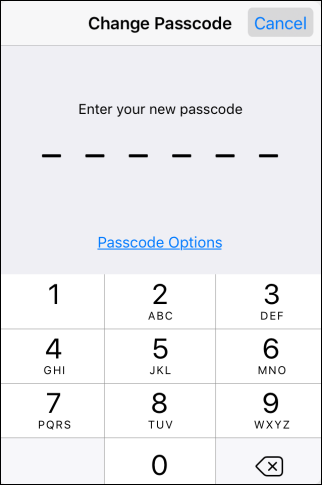
Ako želite u potpunosti provjeriti je li vaš uređaj šifriran, pomaknite se do dna postavki Dodirni i zaporki i provjerite je li napisano "Zaštita podataka omogućena".

Kao što smo rekli, dani nešifriranih iOS uređaja su nesvjestica. Kada sada postavite bilo koji novi iPad ili iPhone, on će se automatski kriptirati.
Android
ODNOSE: Kako šifrirati telefon sa sustavom Android (i zašto to možda želite)
Android je, s druge strane, obično miranzahtijeva ručno postavljanje šifriranja na telefonu ili tabletu. Neki noviji uređaji nude šifriranje omogućeno prema zadanim postavkama, ali mnogi ne - na sreću, lako je to učiniti.
Na većini Android uređaja jednostavno morate otvoriti postavke i dodirnuti "Sigurnost". U Sigurnosnim opcijama vidjet ćete opciju šifriranja.

Za puno temeljitije objašnjenje kako šifrirati Android uređaj i zašto to želite, preporučujemo da pročitate naš članak o ovoj temi.
Šifriranje telefona, tableta, prijenosnog računala ili stolnog računala nije dobro sa sigurnosnog stajališta, već je praktično potrebno ako putujete ili radite na putu.
Bez obzira na to koliko ste pažljivi, jednostavno ne možete jamčiti da nećete izgubiti svoj uređaj u rukama lopova ili momentalnog isticanja memorije.
Tada ćete odlučiti šifrirati svojZapamtite da telefon neće imati malu razliku ako ima slabu lozinku ili zaključavanje zaslona. Dakle, svakako uzmite vremena da i na taj način pojačate sigurnost svog uređaja.